Moderne Kommunikationstechnologien ohne VerwendungKabel haben die Funktionen von Netzwerken und angeschlossenen Computern und Mobilgeräten erheblich erweitert. Selbst die drahtlose Netzwerkverbindung ist jedoch sehr oft problematisch. Die häufigsten Probleme werden nun erörtert, und gleichzeitig werden die einfachsten Methoden zur Fehlerbehebung bei Fehlern und Problemen in Betracht gezogen.
Drahtlose Netzwerkverbindung: keine Verbindung. Mögliche Gründe
Die Verbindungen selbst dieses Typs werden auf verschiedene Arten hergestellt. Da es sich jedoch speziell um Netzwerke handelt, die auf Wi-Fi-Verbindungen basieren, wird die Bluetooth-Kommunikation nicht berücksichtigt.

Bedingt können die Probleme also in zwei Teile geteilt werdengroße Kategorien. Der erste beinhaltet Fehler, wenn in den Einstellungen und Netzwerkverbindungen keine drahtlose Verbindung als solche vorhanden ist. Das zweite - es gibt erkannte Netzwerke, aber es ist unmöglich, eine Verbindung zu ihnen herzustellen.
Wenn diese Kategorien in kleinere Unterklassen unterteilt werden, sind die häufigsten Vorkommen:
- deaktiviertes Wi-Fi-Modul;
- falsche WLAN-Einstellungen im System;
- Router-Parameter falsch eingestellt;
- fehlende, veraltete oder falsch installierte Netzwerkadaptertreiber;
- Geräteausfall.
Informationen zu Viren, die die drahtlose Verbindung blockieren könnenNetzwerkverbindungen sprechen wir derzeit nicht, da jeder Benutzer für die Sicherheit seines eigenen Systems sorgen muss. Aber nur für den Fall, es tut nicht weh zu überprüfen.
Überprüfen des Wi-Fi-Moduls
Schauen wir uns zunächst das drahtlose Netzwerk anVerbindung. Es besteht keine Verbindung, aber in der Taskleiste befindet sich ein Symbol und ein Kreuz. Was bedeutet das? Nur dass entweder die Einstellungen falsch sind oder das Funkmodul selbst deaktiviert ist. Aber aus welchen Gründen ist es nicht möglich, eine Verbindung herzustellen (z. B. wird das Netzwerk nicht erkannt)?
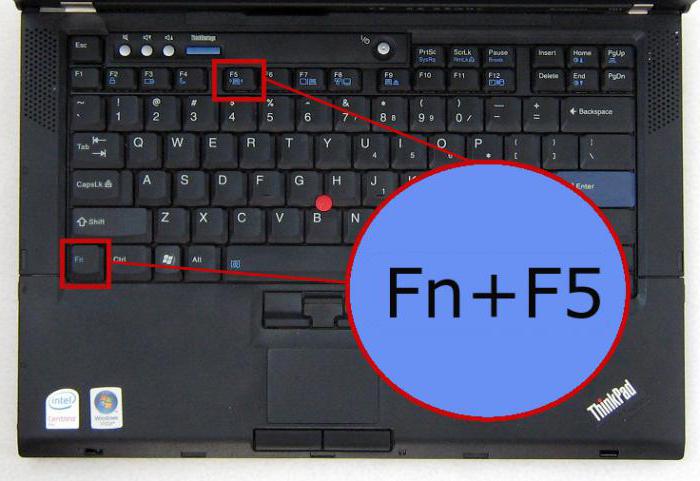
Beginnen wir mit dem zweiten Fall. Viele Benutzer vergessen einfach, das integrierte oder externe Wi-Fi-Modul einzuschalten. Am häufigsten sind Laptop-Besitzer dafür anfällig, da in den meisten Fällen das Modul durch eine Kombination von zwei Tasten eingeschaltet wird - Fn plus etwas anderes. Und ganz zufällig (etwa beim Tippen) konnte das Modul deaktiviert werden.
Ermittlung verfügbarer Netzwerke
Wenn das Modul aktiv ist undEs ist kein Kreuz darauf, vielleicht kann das System einfach kein verfügbares Netzwerk finden. Klicken Sie in diesem Fall einfach auf das Taskleistensymbol und aktualisieren Sie die Liste der verfügbaren Netzwerke.

Danach müssen Sie nur noch das gewünschte Netzwerk auswählen und das Zugangskennwort eingeben, falls es noch nicht im System gespeichert wurde.
Zurücksetzen oder Neuinstallieren der Router-Einstellungen
Ein weiterer Blick auf drahtlose NetzwerkeVerbindung. Keine Verbindung? Möglicherweise hängt das Problem mit kurzfristigen Fehlern im Betrieb des Routers (Routers) zusammen. Dies wird leider häufig beobachtet, insbesondere bei Verwendung kostengünstiger Modelle von Routern der TP-Link-Serie.

In diesem Fall kann eine Teillösung des Problems seinein Neustart des Routers werden. Der Router muss ca. 10 Sekunden lang vom Stromnetz getrennt und dann wieder eingeschaltet werden. Nach einem vollständigen Download wird möglicherweise die Verbindung angezeigt. In einigen Situationen hilft die Verwendung der Reset-Taste, die sich auf der Rückseite des Geräts befindet (30 Sekunden lang gedrückt halten).
Überprüfen der Einstellungen für das drahtlose Netzwerk und den Adapter
Am häufigsten liegt das Problem jedoch in den falsch eingestellten Parametern der Netzwerkverbindung des Systems und des Routers.

Zuerst müssen Sie überprüfen, ob installiertDrahtloses Netzwerk auf einem Computer oder Laptop im Allgemeinen. Dies erfahren Sie im Abschnitt Netzwerkverbindungen "Systemsteuerung". Wenn es nicht vorhanden ist, muss das Netzwerk erstellt und verbunden werden. Die drahtlose Netzwerkverbindung wird dann aktiv.
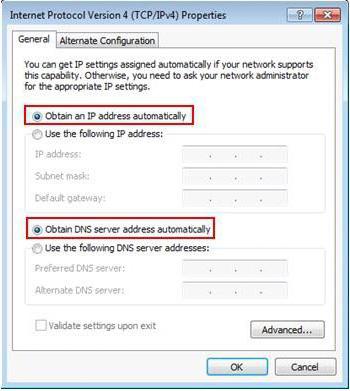
Manchmal sollten Sie auf die Einstellungen achtenTCP / IP-Protokoll. Heutzutage bieten die meisten Anbieter den Zugriff mit automatischer Erkennung von Parametern, dh Sie müssen nichts in den Wertefeldern IP-Adresse, Gateway, Subnetzmaske und DNS-Server registrieren. Das einzige, worauf Sie achten müssen, ist die Verwendung von Proxyservern. Ihre Verwendung für lokale Adressen muss deaktiviert sein. Wenn der Anbieter seine eigenen Einstellungen bereitstellt, müssen Sie diese nur korrekt eingeben.

In Routern nach Eingabe der Einstellungen überÜberprüfen Sie im Webbrowser (Adressen 192.168.0.1 oder 192.168.0.1.1) den WLAN-Status (im Abschnitt "Drahtlos" gegenüber der Aktivierungszeile "Aktiviert" muss ein Häkchen vorhanden sein oder der aktive Modus muss aktiviert sein). In einigen Fällen können Sie den Kommunikationskanal, wenn keine automatische Konfiguration vorliegt, auf 6 oder 1 ändern und auch die Sicherheitseinstellungen überprüfen (WPA2-PSK-Sicherheitsstandard, AES-Verschlüsselung).
Drahtlose Netzwerkverbindung: keine Verbindung (Windows 7). Treiberprobleme
Dies ist jedoch nicht das einzige Problem.Manchmal liegt der Grund für die fehlende Verbindung, selbst bei den richtigen Einstellungen, im Netzwerkadapter der drahtlosen Verbindung. Treiber sind die Hauptursache des Problems. Um ihren Status zu überprüfen, müssen Sie den "Geräte-Manager" über die "Systemsteuerung" oder über die "Ausführen" -Konsole mit dem darin enthaltenen Befehl devmgmt.msc aufrufen. Wenn das Gerät nicht oder nicht ordnungsgemäß funktioniert, wird es mit einem gelben Symbol markiert.

In dieser Situation können Sie einfach neu installierenTreiber, über das Kontextmenü auf die Funktion zugreifen (dort können Sie wählen, ob Sie sofort neu installieren oder die Eigenschaften eingeben und einen ähnlichen Vorgang in einem neuen Fenster ausführen möchten). Es wird empfohlen, den von Windows angebotenen Treiber nicht zu installieren, sondern von der Originaldiskette zu installieren oder ihn von der Website des Adapterherstellers aus dem Internet herunterzuladen. Sie können den Treiber zuerst entfernen und erst danach installieren.
Die beste Option ist zu verwendenAutomatisierte Programme, mit denen Sie ohne Benutzereingriff nach Treibern suchen und diese installieren können (z. B. Driver Booster). Bei dieser Installationsmethode schlägt der Benutzer, wie er sagt, zwei Fliegen mit einer Klappe, da die neuesten Treiber für alle Geräte im System installiert werden.
Manchmal jedoch als GrundWenn das Gerät nicht funktionsfähig ist, gibt das System möglicherweise eine Meldung aus, dass es deaktiviert ist. Hier müssen Sie die Aktivität im Abschnitt Eigenschaften (es gibt einen Netzschalter) und möglicherweise sogar in der Konfiguration des primären Ein- / Ausgabesystems (BIOS) überprüfen.
Windows-Verbindungsdiagnose
Drahtlose Netzwerkverbindung (NrVerbindungen) Windows 7 oder andere Modifikationen des Systems können unabhängig voneinander überprüft werden, obwohl wenig Hoffnung besteht, das Problem zu beheben. Wenn Sie jedoch auf das Verbindungssymbol in der Taskleiste klicken, wird dort ein Link zur Diagnose von Problemen angezeigt.

Wer weiß, vielleicht hilft das jemandem, aber in den meisten Fällen sollten Sie sich nicht darauf verlassen.
Spezielle Hilfsprogramme zur Fehlerbehebung
Zum Schluss noch ein letzter Blick aufWLAN-Verbindung. Sie stellen keine Verbindung her, nachdem Sie alle oben genannten Methoden ausprobiert haben, um das Problem zu beheben? Alternativ können Sie spezielle Programme verwenden.
Zum Beispiel eines der beliebtesten Dienstprogramme bisherEs gibt noch ein kleines Programm namens Microsoft Fix It. Die Anwendung wurde, wie bereits klar ist, nur entwickelt, um Fehler in Windows-Systemen zu beseitigen, einschließlich um Probleme mit Netzwerkverbindungen zu beseitigen. Grundsätzlich finden Sie im Internet immer noch eine relativ große Anzahl ähnlicher Programme von Drittanbietern, sodass Fehler und Verbindungsfehler mit deren Hilfe behoben werden können.
Wenn alle Stricke reißen ...
Es bleibt hinzuzufügen, dass, wenn keiner derDie oben genannten Methoden funktionieren nicht, möglicherweise liegt das Problem genau im Hardware-Teil. Hier müssen Sie den Grund selbst oder in einem Servicecenter herausfinden. Möglicherweise ist der Router defekt, möglicherweise stimmt etwas mit dem Wi-Fi-Modul nicht. In diesem Fall gibt es einfach keine andere Lösung als das Ersetzen dieser Komponenten.
Wenn im Softwareteil Fehler festgestellt werden,Es lohnt sich, auf das Vorhandensein von im System installierten Optimierungsprogrammen zu achten. Manchmal versuchen sie spontan, die Internetverbindung zu "verbessern", den Turbo-Modus einzuschalten usw. Trotz allem gibt es nur den gegenteiligen Effekt. Was ist in diesem Fall zu tun? Zunächst können Sie versuchen, die Hintergrundoptimierung einfach zu deaktivieren oder besser vollständig zu entfernen und dann die Konnektivität zu überprüfen.











